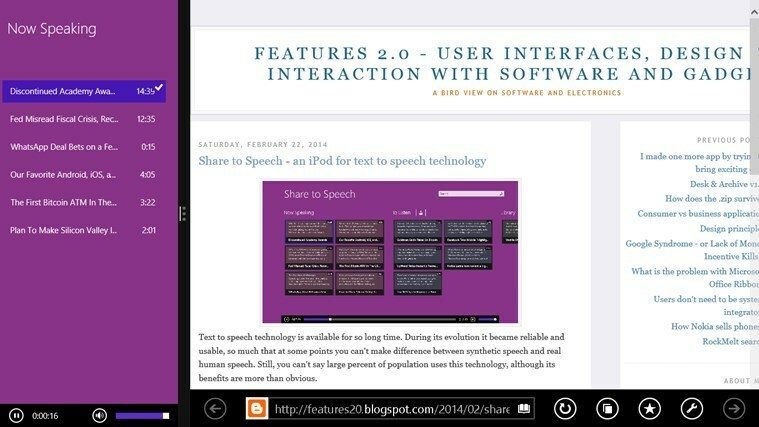
Це програмне забезпечення буде підтримувати ваші драйвери та працювати, тим самим захищаючи вас від поширених помилок комп’ютера та відмови обладнання. Перевірте всі свої драйвери зараз у 3 простих кроки:
- Завантажте DriverFix (перевірений файл завантаження).
- Клацніть Почніть сканування знайти всі проблемні драйвери.
- Клацніть Оновлення драйверів отримати нові версії та уникнути несправності системи.
- DriverFix завантажив 0 читачів цього місяця.
Якщо ви шукаєте дійсно хорошу програму для перетворення тексту в мову для вашого пристрою з ОС Windows 8, будь то робочий стіл чи a торкніться одного, тоді вам потрібно спробувати нагороду “Поділитися мовою”, про яку ми будемо говорити нижче.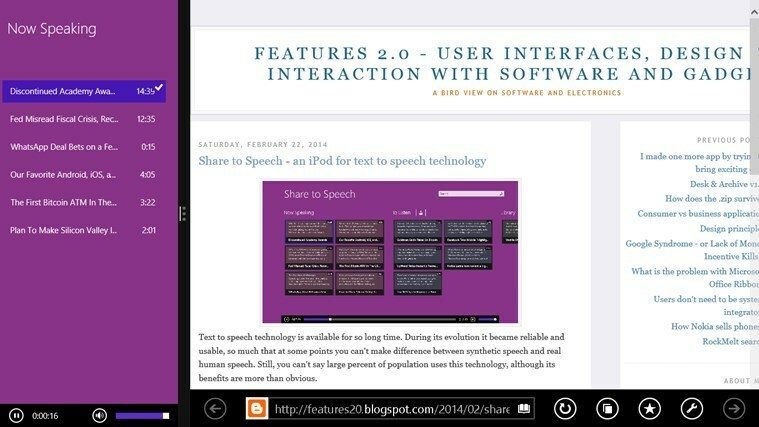
До Windows 8.1 у магазині Windows майже не було програм для перетворення тексту в мовлення. Причиною було те, що Windows 8 не підтримував перетворення тексту в мову для додатків Магазину Windows, тому вони могли врешті-решт використовувати лише веб-служби для досягнення цього. Після введення Windows 8.1 з’явилося кілька таких додатків, і ми вирішили переглянути додаток, який серед них має найбільше функцій - Share to Speech.
Читайте також: Додаток Steam Tile для Windows 8 отримує велике оновлення, яке все ще можна безкоштовно завантажити
Як випливає з назви, відмітною особливістю програми є те, що вона інтегрується з чаром. Для людей, які користуються такими програмами, як IE11 або Twitter, це означає велику зручність та відчуття, що додаток завжди в межах досяжності. Хороша річ полягає в тому, що ви дійсно можете просто поділитися веб-сторінкою (або написати твіт із посиланням), програма визначить мову та спробує знайти частину сторінки, яку ви насправді хочете почути. Майже у всіх випадках це працює без проблем.
Share to Speech - одна з найкращих програм для перетворення тексту в мову Windows 8
Додаток має три розділи в інтерфейсі:
- Now Speaking - це прочитаний вголос список
- Для прослуховування - це список файлів MP3, які можна перемістити в інші папки автоматично або з
- інтерфейс
- Бібліотека - це історія текстів, які ви обробляли за допомогою цього додатка
Користувачі, які не використовують програми Windows Store, можуть скористатися буфером обміну, щоб вставити текст або URL-адресу з AppBar, що не так зручно, як чарівність Share, але все ж досить зручно. Існує навіть інтеграція з Провідником файлів, щоб вибрати "Надіслати мовлення" з "Відкрити" у контекстному меню і Share to Speech може відкрити Microsoft Word, PowerPoint та деякі інші текстові файли як нову промову.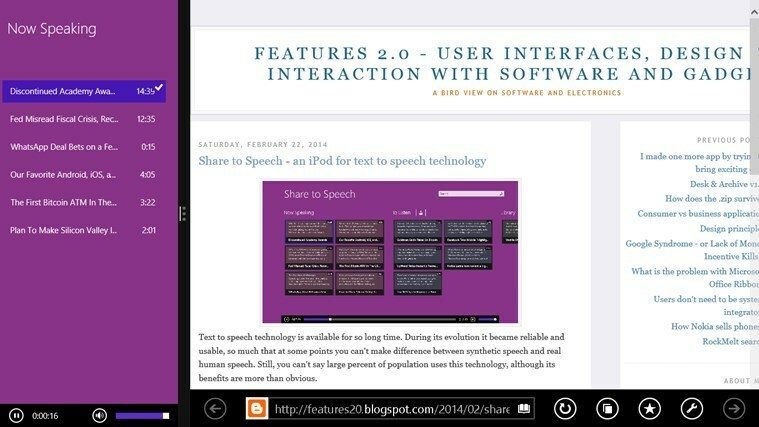
Відкриття цих файлів також доступне в AppBar. Додаток обмежений текстовою системою мовлення Windows 8.1, яка має дуже хорошу якість, але лише для більшості мов (крім американської) доступні жіночі голоси, тому, хоча ви можете встановити бажану стать голосу в Параметрах (включаючи випадкову стать), він може не мати жодного ефект. Проте це найкращий додаток для Windows 8 у цій категорії, і оскільки він використовує деякі унікальні функції Windows, він навіть має певні переваги над подібними програмами на інших платформах.
Завантажте програму Share to Speech для Windows 8

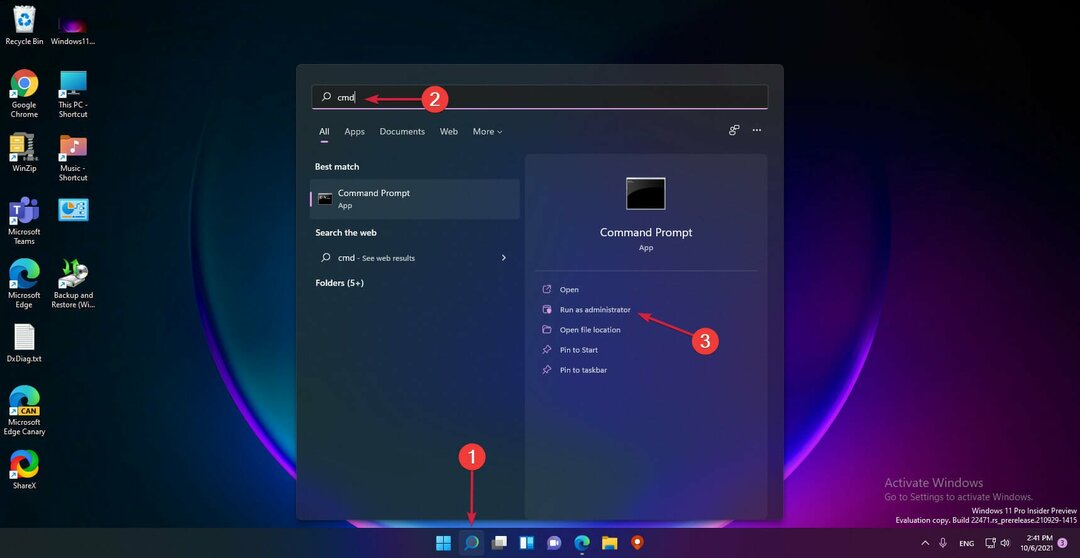
![Qué Hacer si tus Juegos de Steam Fallan у Windows 10 [10 порад]](/f/be41210049bd08833aa79585a0818144.png?width=300&height=460)